Cómo restaurar la opción Ver información de imagen en Firefox
Aquí se explica cómo restaurar lo que falta. Ver información de la imagen opción de menú en Firefox. Esta entrada ha sido remoto en Firefox 88 y ya no forma parte de la nueva interfaz de usuario de Proton. Estaba abriendo el cuadro de diálogo Información de la página directamente en el Medios de comunicación pestaña, que muchos encuentran conveniente.
Anuncio publicitario
Si hace clic con el botón derecho en una imagen en Mozilla Firefox, descubrirá que el Ver información de la imagen la entrada ya no está disponible.
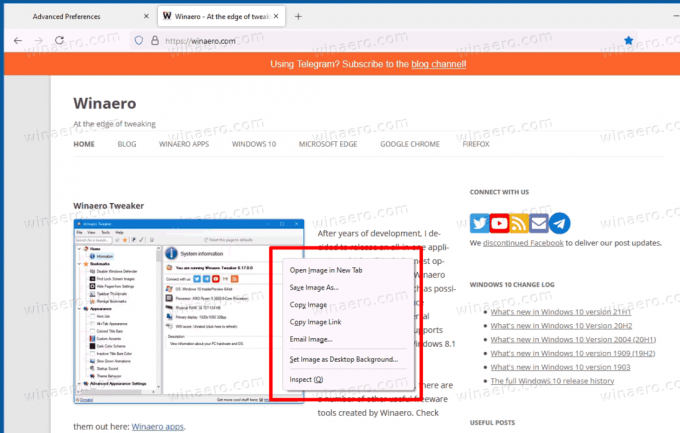
Afortunadamente, hay una opción about: config que restaura la opción para imágenes. Además, revisaremos un par de métodos que puede utilizar para recuperar la información de la imagen con un par de clics. Finalmente, hay una extensión que puedes usar.
Para restaurar la opción Ver información de imagen en el menú contextual de Firefox, debe hacer lo siguiente.
Restaurar la opción Ver información de la imagen en Firefox
- Inicie el navegador Firefox.
- Escribe
acerca de: configen la barra de direcciones y presione la tecla Enter. - Haga clic en el Acepta el riesgo y continúae botón en el Proceda con precaución página.

- Escribir o copiar y pegar
browser.menu.showViewImageInfoen el cuadro de búsqueda. - Selecciona el
browser.menu.showViewImageInfoopción acierto.
¡Estás listo! Ahora, haga clic con el botón derecho en cualquier imagen de un sitio web. Ahora tienes el Ver información de la imagen entrada en el menú contextual de la imagen!
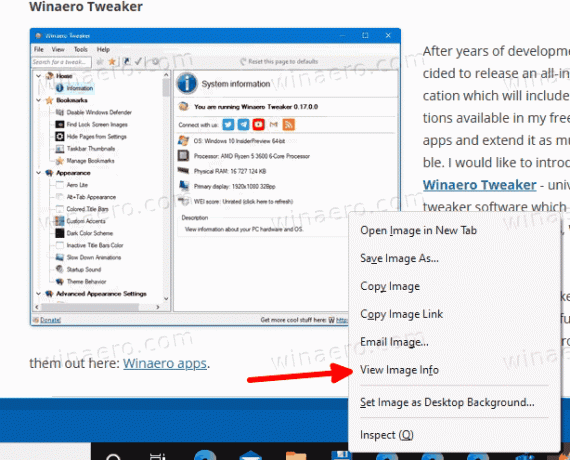
Alternativamente, puede utilizar el Información de la página diálogo de Firefox y su Medios de comunicación pestaña. La pestaña enumera todas las imágenes en la página de destino y tiene una vista previa en miniatura que se puede usar para encontrar la imagen requerida. Es menos conveniente, pero se puede usar de inmediato sin cambiar la configuración del navegador.
Ver información de la imagen en el cuadro de diálogo Información de la página
- Mientras estás en una página web, presiona control + I.
- En el cuadro de diálogo Información de la página, haga clic en el Medios de comunicación pestaña.

- Busque la imagen en la lista cuya información desea ver.
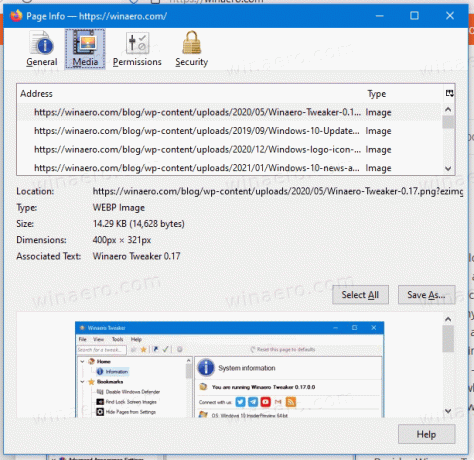
El cuadro de diálogo muestra la resolución y la dirección URL de las imágenes, junto con otros detalles técnicos. Además, puede guardar una o varias imágenes usando el botón "Guardar como" disponible en la pestaña Medios.
Además del método abreviado de teclado, puede abrir el cuadro de diálogo de información de la página utilizando el icono del sitio en la barra de direcciones. Así es como se puede hacer.
Abre la información de la página usando el ícono del sitio en la barra de direcciones
- Haga clic en el icono del sitio en la barra de direcciones de Firefox.
- En la ventana emergente, haga clic en el elemento "Conexión segura".
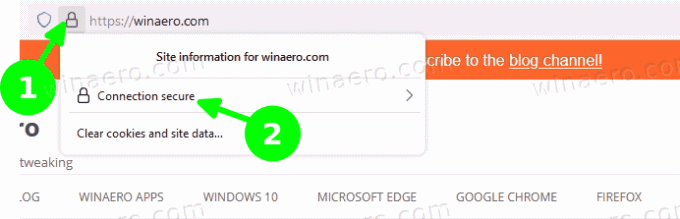
- Seleccione 'Más información'.
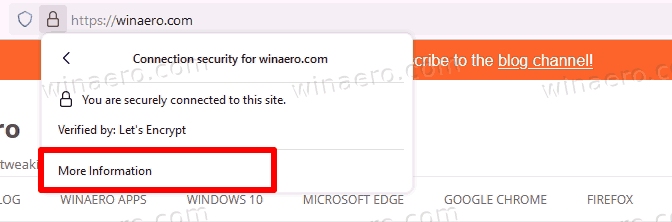
- Esto abrirá el cuadro de diálogo 'Información de la página'.

Finalmente, puede instalar un complemento especial que no solo agrega lo que falta Ver información de la imagen acceso al menú contextual de la imagen, pero también lo amplía al traer opciones adicionales como el convertidor de imágenes.
El complemento de Firefox "Ver información de imagen renacido"
Instala el Ver información de la imagen Reborn extensión del repositorio oficial de complementos de Firefox.
Ver información de la imagen Reborn
Visite la página de complementos y haga clic en el Agregar, luego confirme su intención.
Las extensiones vienen con una página de opciones que permite al usuario realizar una variedad de acciones. Las acciones son las siguientes.
- Ver la imagen en la pestaña actual.
- Muestra la información de la imagen en una nueva ventana.
- Muestra la información de la imagen en una nueva pestaña.
- Ver información de la imagen en la superposición.
- Guarde las imágenes WEBP como PNG o JPG.
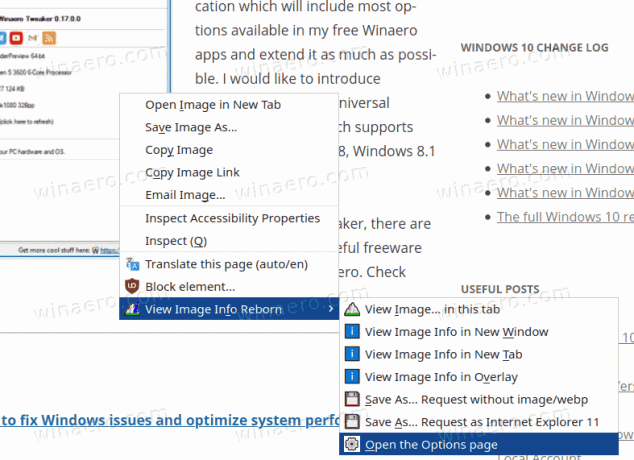
Las opciones mencionadas anteriormente se pueden mostrar directamente en el menú contextual de la imagen o se pueden ocultar.
Cuando el submenú está oculto, puede acceder a las acciones adicionales mediante las teclas de método abreviado. P.ej. De forma predeterminada, abre los detalles de la imagen en una nueva ventana, pero si hace clic en 'Ver información de imagen' mientras mantiene presionado el control, mostrará la información de la imagen en una nueva pestaña. los Cambio abre la tecla en una ventana superpuesta.
Puede configurar estas opciones bajo demanda desde el acerca de: complementos página del navegador.
Cambiar las opciones del complemento "Ver información de imagen renacida"
- En Firefox, presione control + Cambio + A, o escriba
acerca de: complementosen la barra de direcciones. - Clickea en el Ver información de la imagen Reborn en la lista.
- Clickea en el Preferencias pestaña.
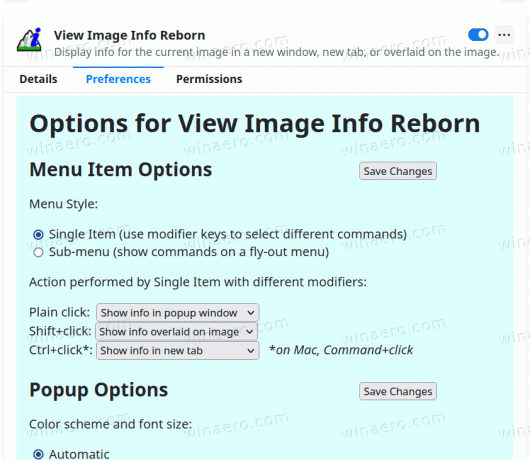
- Cambie el estilo del menú, las teclas de método abreviado y vea las opciones que desee.
Estás listo.
Seguridad y permisos adicionales
Esta extensión tiene un "Etiqueta de precaución"en el sitio web de complementos de Mozilla. Se lee que Mozilla no supervisa activamente la seguridad del complemento. Asegúrese de confiar en él antes de instalarlo.
Otro motivo de preocupación son los permisos de complementos. Está configurado para solicitar acceso a cada página y su contenido. El autor explicó brevemente que se requieren permisos para trabajar con imágenes almacenadas en dominios distintos a la página web original, p. Ej. en un CDN. Además, esto es necesario para acceder a los detalles de Tipo y Última modificación de las imágenes, así como para implementar Guardar como... opciones.
Eso es todo sobre el tema.
